[已解決] 如何從死 iPhone 中恢復數據
由於手機意外損壞,數據已損壞。 手機有一些意外關機,這會導致數據丟失。 水損壞會導致數據損壞/丟失。 更新系統也會導致數據丟失。 如果沒有正確完成,將是恢復出廠設置的原因。 iPhone內存的存儲格式也會導致數據丟失。
因此,上面我們討論了幾乎所有導致 iPhone 數據丟失的主要原因。 除了這些原因,很多人都在尋找數據來恢復水損壞的 iPhone、從損壞的 iPhone 中恢復數據、從死機的 iPhone 中恢復數據,或者從磚塊的 iPhone 中恢復數據。 但是,在這裡我們將介紹 iPhone 數據丟失的所有可能原因。 本文回答了一些問題,例如如何從死機的 iPhone 中恢復數據以及如何從變磚的 iPhone 中恢復數據。
第 1 部分常用方式:iCloud 和 iTunes
iTunes 是一種流行的 iPhone 備份方法。 許多人已經在他們的 iPhone 上打開了自動同步功能,因為它很方便。 但是,如果要從死機 iPhone 中恢復數據,那就另當別論了。 首先,iTunes 備份在計算機上不可讀。 使用 iTunes 進行備份的唯一方法是恢復您的 iPhone。 顯然,這對於死機的 iPhone 是不可行的。 DrFoneTool iPhone 數據恢復可以打開 iTunes 備份文件,並允許您 從 iTunes 恢復死 iPhone 數據 到電腦。
要使用這種方式從損壞的 iPhone 中恢復數據,您首先需要一個 iTunes 備份文件。 這意味著您之前必須將損壞的 iPhone 與 iTunes 同步一次。 只有這樣,這一步才有可能。
從 iTunes 中恢復的過程
步驟二 啟動程序並突出顯示您的 iTunes 備份文件
啟動程序後,單擊邊欄中的“從 iTunes 備份中恢復”。 您現在將看到所有 iTunes 備份文件的列表。 您可以選擇其中一個,然後單擊“開始掃描”開始。
- 從破損的iPhone中恢復數據
- 從損壞的 iPhone 掃描和恢復數據
步驟二 從 iTunes 備份預覽和恢復損壞的 iPhone 上的數據
掃描只需幾秒鐘。 完成後,您可以預覽從 iTunes 備份中提取的所有內容。 選擇左側的類別並標記右側的條目。 檢查您要恢復的任何內容,然後單擊“恢復”將所有文件恢復到您的計算機。
- 從 iTunes 備份中恢復損壞的 iPhone 中的數據
從 iCloud 恢復的過程
iCloud 是另一種從死機 iPhone 中恢復數據的方法。 DrFoneTool 數據恢復 (iPhone) 允許您查看 iCloud 備份文件並從備份文件中提取特定數據。 因此,與其他方法相比,這款 iPhone 數據恢復工具可以快速輕鬆地將死 iPhone 數據從 iCloud 提取到硬盤。
第 1 步。登錄到您的 iCloud 帳戶
從側面菜單中,單擊 D.rFone iPhone 數據恢復窗口的“從 iCloud 備份文件中恢復”。 然後你可以看到如下窗口。 輸入您的 iCloud 帳戶並登錄。
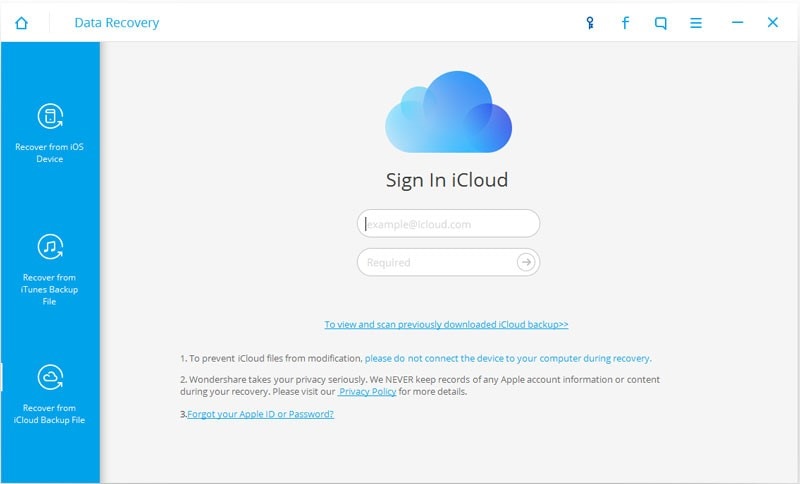
步驟 2. 下載並解壓縮 iCloud 備份的內容
一旦你得到它,你可以看到所有列出的 iCloud 備份文件。 為你死掉的 iPhone 選擇一個,然後點擊下載按鈕來檢索它。 執行此操作時,請確保您有穩定的互聯網連接。 然後單擊“開始掃描”按鈕以檢索下載的文件。 這需要你幾分鐘。 照著提示信息去做就行了。
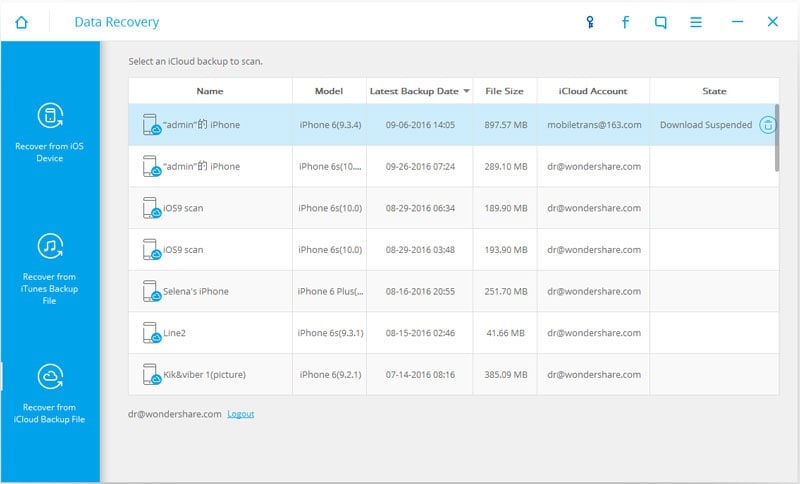
第 3 步。預覽和恢復您死 iPhone 的數據
一切完成後,您可以一次查看一個數據並決定您想要的項目。 檢查它並單擊“恢復”按鈕以獲取它。
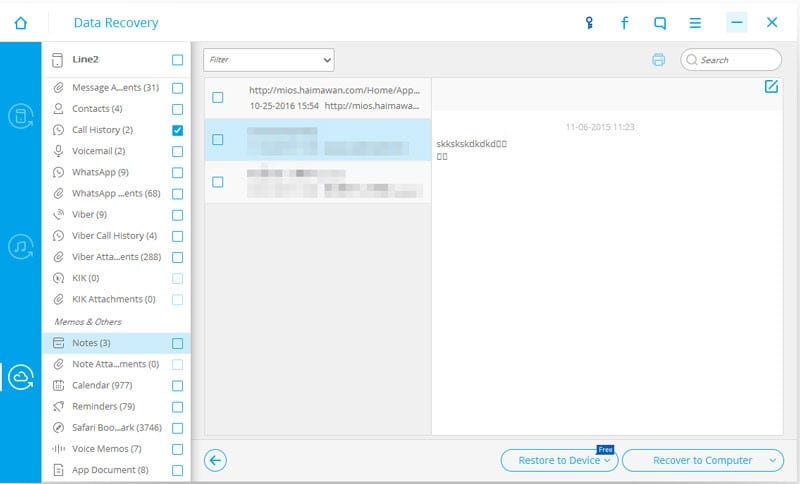
第 2 部分專業和簡單的方法:DrFoneTool 系統修復和數據恢復軟件
DrFoneTool 系統修復軟件將幫助您從 iPhone 和 iPad 恢復文件,即使您的設備已經死機或丟失。 這裡沒有談論任何魔法 – 該實用程序能夠解壓縮 iTunes 或 iCloud 備份,並為用戶提供從中提取任何必要內容的能力。 在 iTunes 或更簡單的文件管理器的幫助下,無法執行此類操作。
DrFoneTool Sytem Repair 的一大優點是兩者都有一個版本 iOS 及 機器人 電話。 在這方面,該實用程序也與類似的工具相媲美,因為它們中的大多數都是專門在 Mac 上呈現的。
首先,將死機的 iPhone 連接到您的計算機,並檢查您的計算機是否真的可以檢測到它。 如果是,請按照以下步驟從死 iPhone 中恢復數據。

DrFoneTool – 數據恢復 (iOS)
Recuva 從任何 iOS 設備恢復的最佳替代品
- 採用直接從 iTunes、iCloud 或手機恢復文件的技術設計。
- 能夠在設備損壞、系統崩潰或文件意外刪除等嚴重情況下恢復數據。
- 完全支持所有流行形式的 iOS 設備,如 iPhone XS、iPad Air 2、iPod、iPad 等。
- 提供從 DrFoneTool 恢復的文件 – 數據恢復 (iOS) 輕鬆導出到您的計算機。
- 用戶可以快速恢復選擇性數據類型,而無需完全加載整個數據塊。
第 1 步。將死機 iPhone 連接到您的計算機
發佈會 DrFoneTool 數據恢復 (iPhone) 從官方網站獲取並在您的計算機上運行後,然後使用 USB 電纜將死 iPhone 連接到您的計算機。 即使它沒有顯示任何東西也絕對沒問題。 去做就對了。 連接iPhone後,您將獲得如下圖所示的界面。

第 2 步。檢查死 iPhone 上的數據
之後,您將被告知,您已成功進入設備掃描模式,軟件現在開始掃描您的 iPhone。

第 3 步。從死 iPhone 預覽和恢復數據
掃描將在幾分鐘後停止。 發現的數據將顯示在消息、照片流、相機膠卷、聯繫人等類別中。您可以逐個查看它們,並通過單擊“還原到”標記要保留在計算機上的數據計算機 ‘ 按鈕。
注意:在每個類別中找到的數據是指最近刪除的數據。 您可以通過滑動頂部的按鈕來檢查它們:僅顯示已刪除的項目。
DrFoneTool 系統修復和數據恢復軟件 (iPhone)
Wondershare 為您呈現每個智能手機用戶必備的工具。 使用這兩個工具,您可以從死機 iPhone 中提取數據,甚至可以進行系統診斷。 獲取 系統修復 及 數據恢復軟件 (iPhone) 現在並提前閱讀它的好處。

